はじめまして、Twitchでゲーム配信をしているはなちゃんと申します。
今回はTwitch配信で必ず使う、クリエイターダッシュボードの使い方を全て解説していきます!
配信マネージャーからコンテンツ項目までは#1の記事をご覧ください。
【Twitch】設定
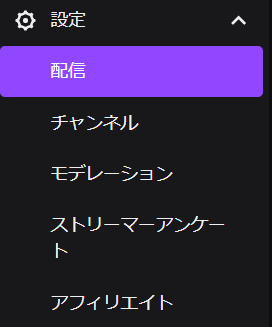
設定項目は、配信で広告を流すタイミングなど細かい配信の設定を行うことができる項目です。
配信を始める際はこちらの設定項目から初期設定をあらかじめ行っておくことをお勧めします。
【Twitch】◆配信
それでは配信の設定を見ていきましょう。
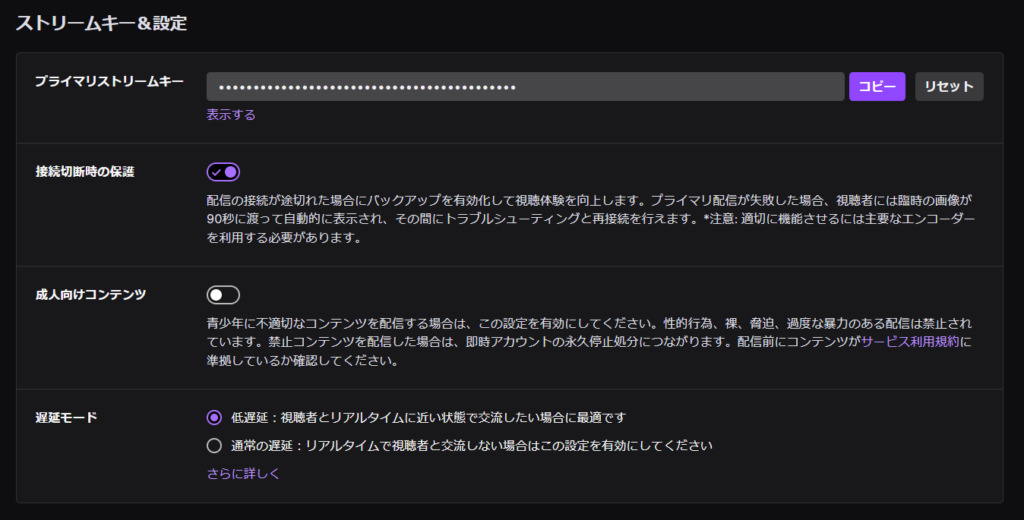
◆プライマリストリームキー:LIVE配信を行うときにOBSで要求されるキーのことです。このキーを要求された際はこちらからコピーしてください。このキーは他者に絶対教えてはいけません。
◆接続切断時の保護:配信中に接続が切れた場合にバックアップを取ってくれる設定です。チェックはいれておきましょう。
◆成人向けコンテンツ:あなたの配信が成人向けの場合は、こちらにチェックをいれておきましょう。性的行為、裸、脅迫、過度な暴力のある配信は禁止されているので注意してください。
◆遅延モード:配信に遅延を設定することができます。基本的には低遅延で問題ないです。
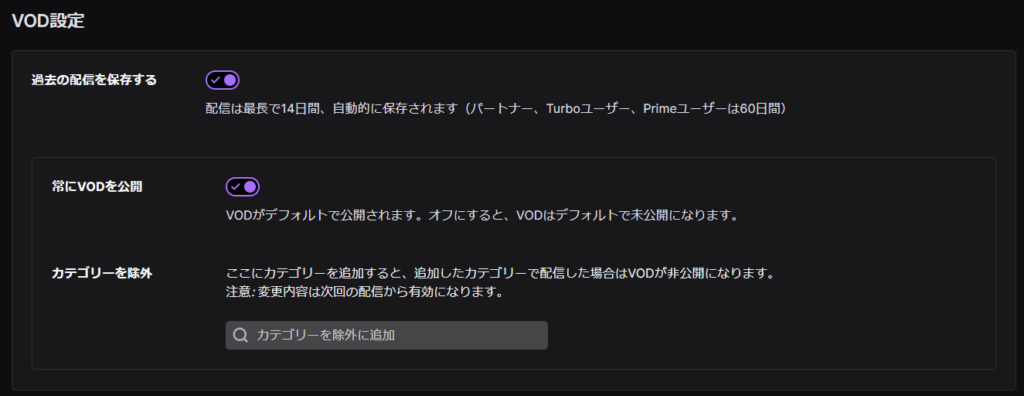
配信のアーカイブ(動画)を自分のチャンネルに残すかどうかを設定します。
アーカイブを残しても問題ない場合は、画像通りにチェックをいれてください。
一部動画をTwitch内にアーカイブとして保存したくない場合は常にVODを公開のチェックを外し、公開できるもののみ公開していきましょう。
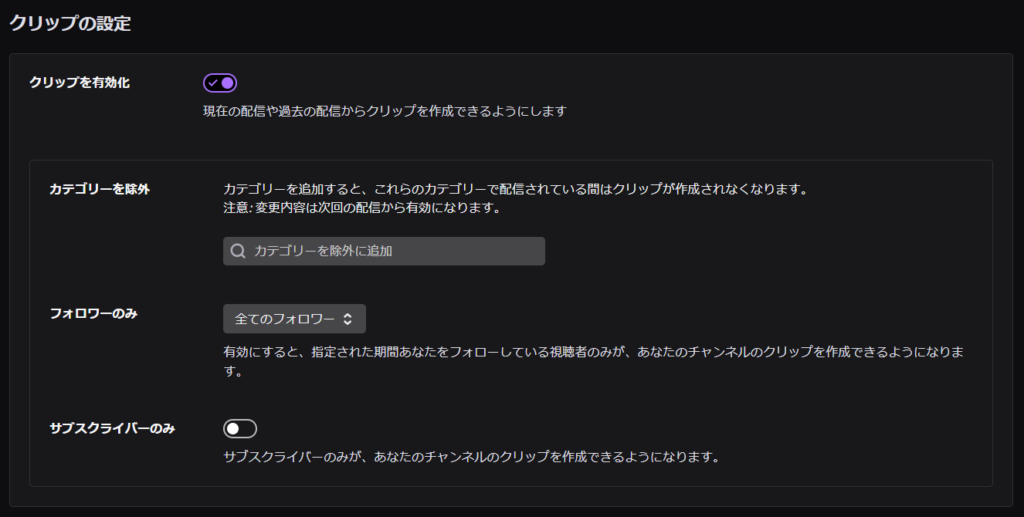
次はクリップの設定です。
配信でクリップを作成できるようにするには「クリップを有効化」にチェックをいれてください。
フォロワーのみ欄では、フォローしてから一定時間経過しないとクリップを作成できないようにできます。「全てのフォロワー」にしていると、フォローした瞬間からクリップを作成することができます。
また、クリップの作成権限をサブスクライバーのみにしたい場合はサブスクライバーのみにチェックをいれましょう。

あなたのチャンネルにRaidができるかどうかを設定します。
◆すべてのRaidを許可する
◆フレンド、チームメイト、フォロー中のチャンネルからのRaidのみ許可する
◆すべてのRaidを禁止する
上記設定の中であなたの配信にRaidできる人の特性にチェックを入れましょう。
【Twitch】◆チャンネル

チャンネルには「Twitchについて」「ブランド」「スケジュール」「注目のコンテンツ」の4項目あります。まずは「Twitchについて」から。
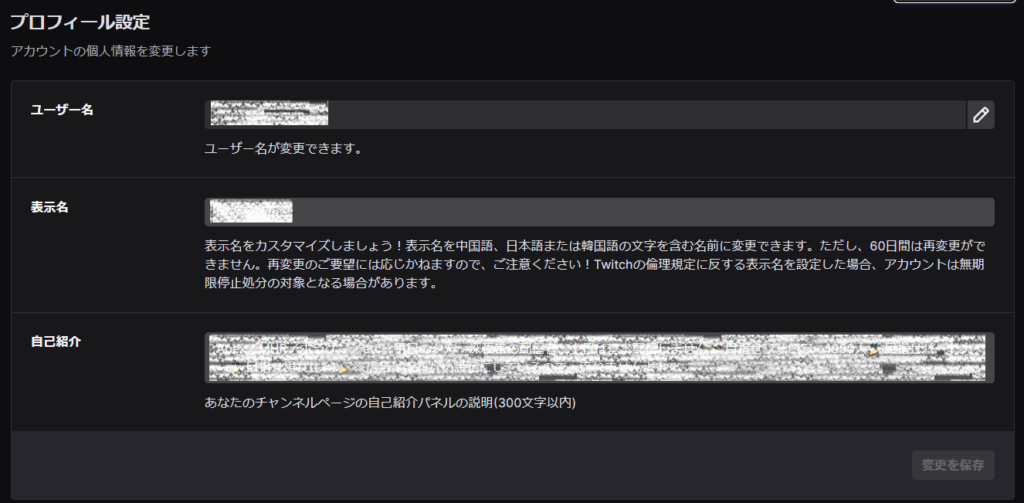
◆ユーザー名:ユーザー名を変更することができます。ユーザ名は配信のIDと同じです。英数字のみ使用可
◆表示名:ユーザー名とは違い日本語で名前を設定することができます。あくまで表示名なので、こちらを変更してもIDは変わりません。また、変更後60日間は変更不可になります。
◆自己紹介:チャンネルページの自己紹介文を編集できます。
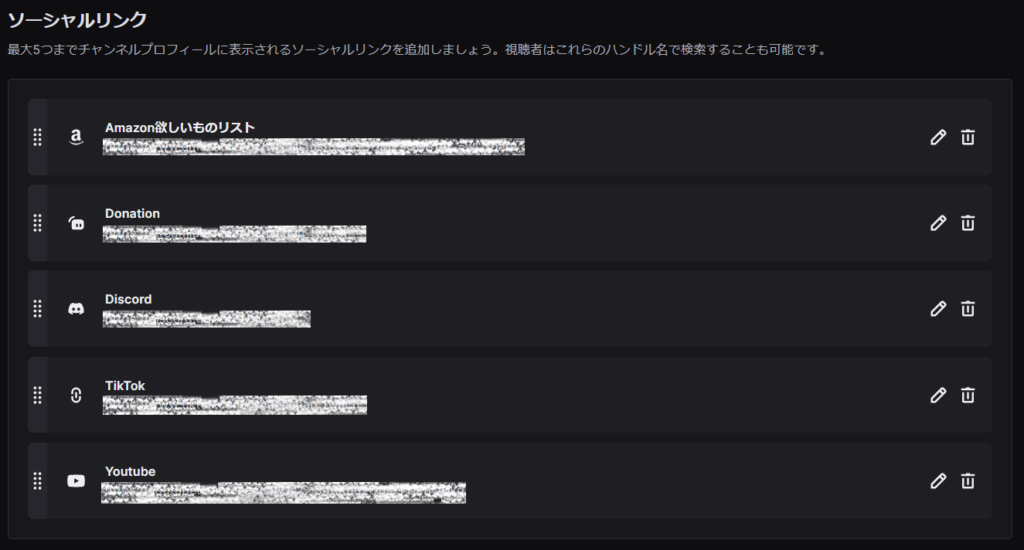
ソーシャルリンクの編集をすることで、画面のように他サイトへのリンクをチャンネルページに貼り付けることが出来ます。
画像右側の鉛筆マークから編集可能です。

次はブランドについて。
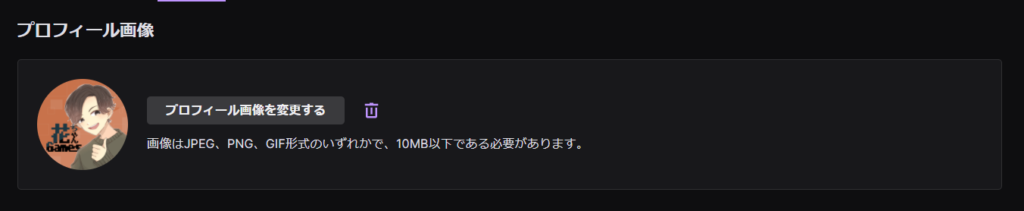
プロフィール画像を変更するボタンからプロフィール画像を変更できます。
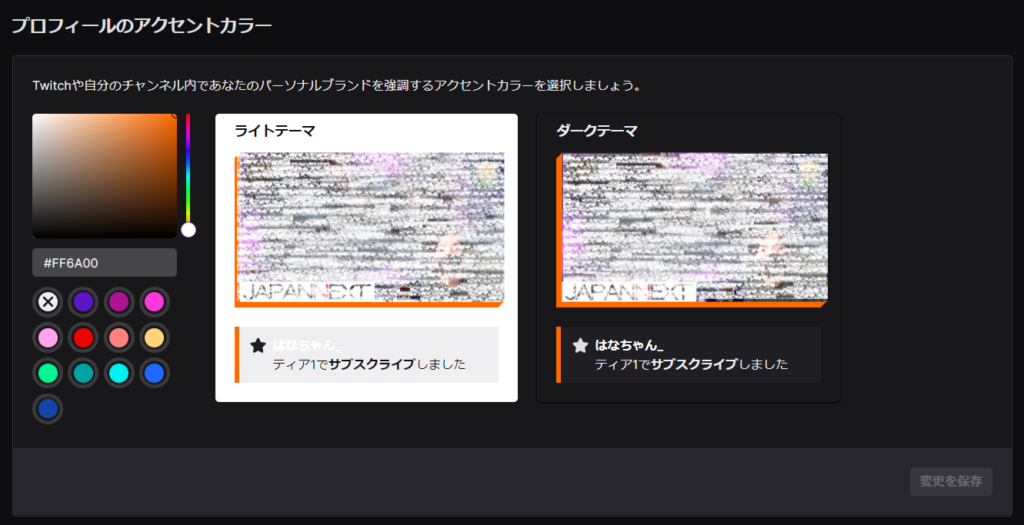
プロフィールのアクセントカラーは画像のように、配信の縁の色を設定することができます。
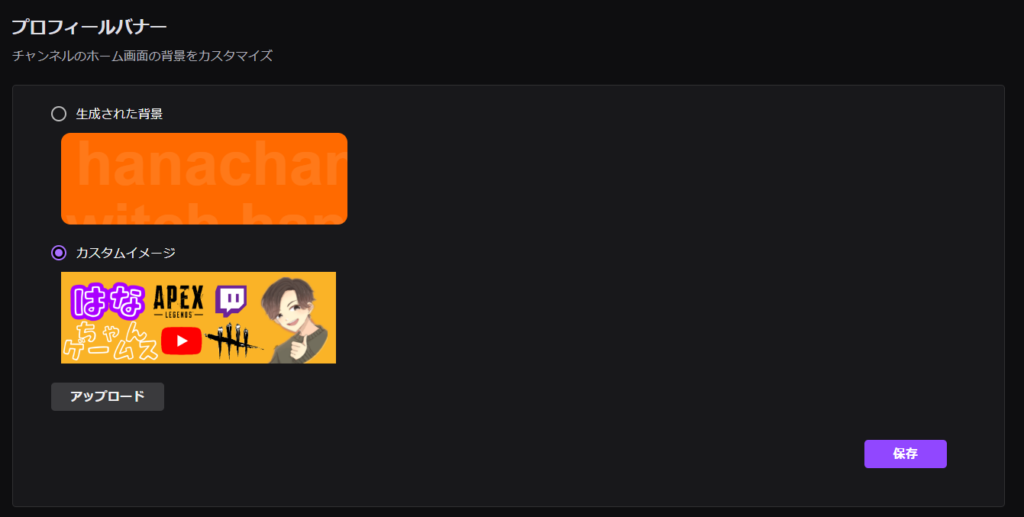
プロフィールバナーは配信のヘッダー画像です。カスタムからアップロード押すことで画像を変更することができます。
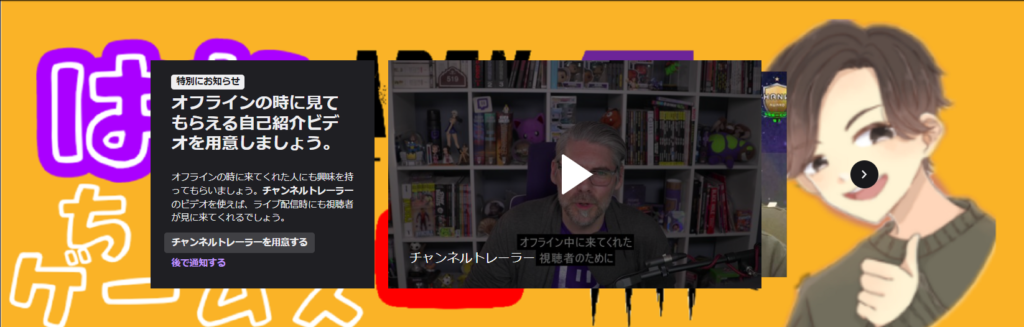
チャンネルページがこのように表示されます。

ビデオプレイヤーのバナーを設定すると、チャンネルがオフラインの時に設定した画像が表示されるようになります。

次はスケジュールについて。
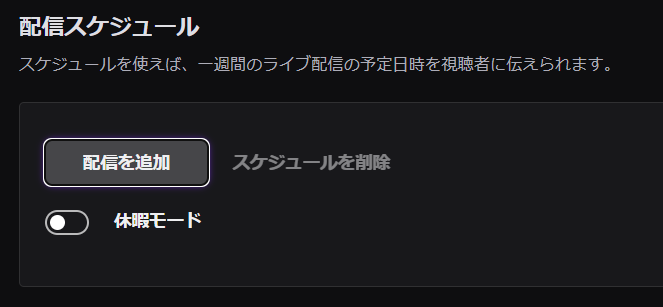
配信スケジュールから配信を追加を押し、あなたの配信スケジュールを設定することが出来ます。
設定することで、リスナーさんがあなたの次の配信がいつあるのか確認できるようになります。
不定期で配信をされる方は設定不要です。

最後は注目のコンテンツについて。
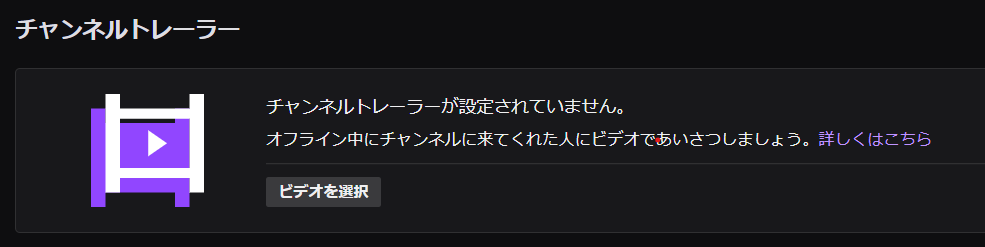
チャンネルトレーラーはあなたの象徴となるような動画アップロードすることで、チャンネルページにその動画掲載されます。
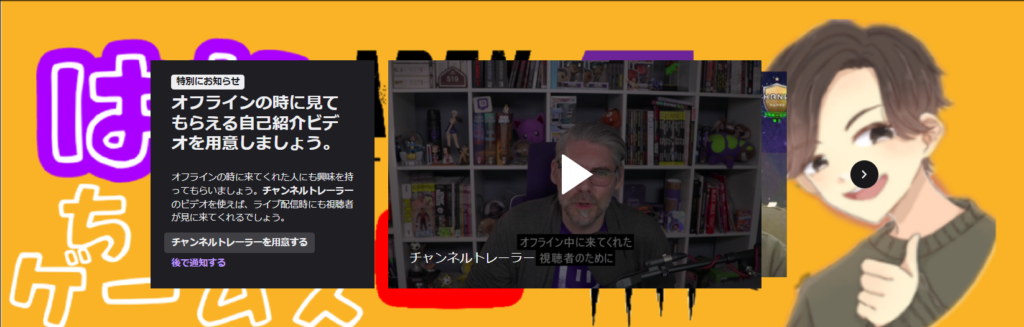
チャンネルトレーラーを設定すると画像の場所に動画がのり、自動再生されます。
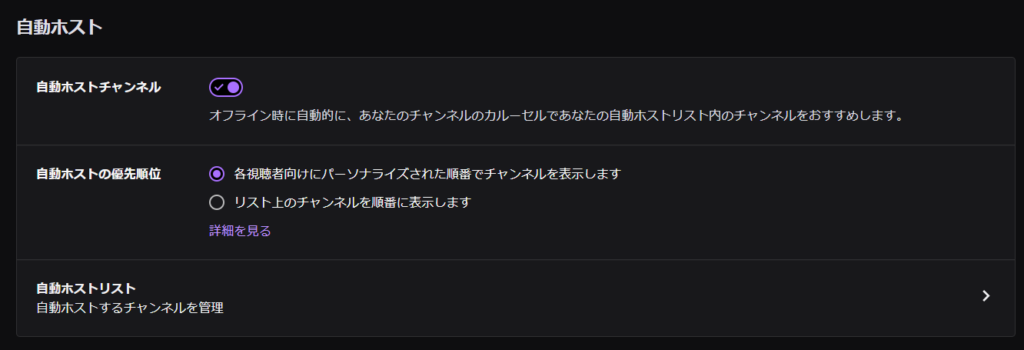
もしあなたがオフラインの時に自動でホストをしておきたい配信者さんがいる場合は、自動ホストリストから自動ホストしたい配信者を設定しておきましょう。
画像のようにチェックをいれれば、自動ホストリストに追加した配信者さんが配信を始めた時に自動でホストされるようになります。
【Twitch】◆モデレーション
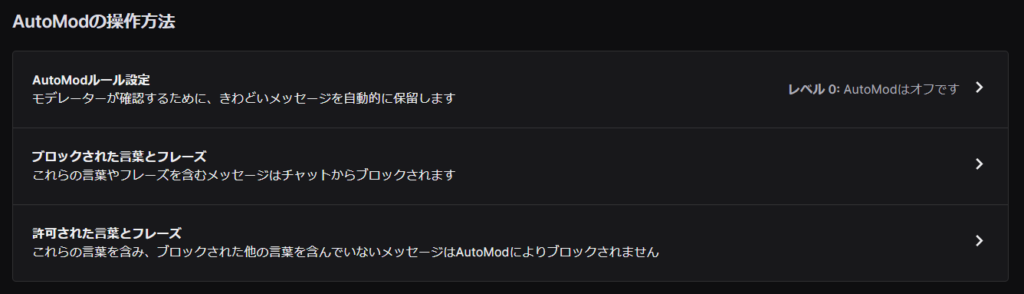
◆AutoModルール設定:AutoModとは、自動でコメントを保留にしてくれるモデレーターのようなものです。誹謗中傷コメント等を避けたい場合はこの機能をつけておきましょう。
◆ブロックされた言葉とフレーズ:あなたの配信でのみ言えない言葉を設定できます。
◆許可された言葉とフレーズ:通常ではAutoModに弾かれてしまう言葉を許可する設定項目です。
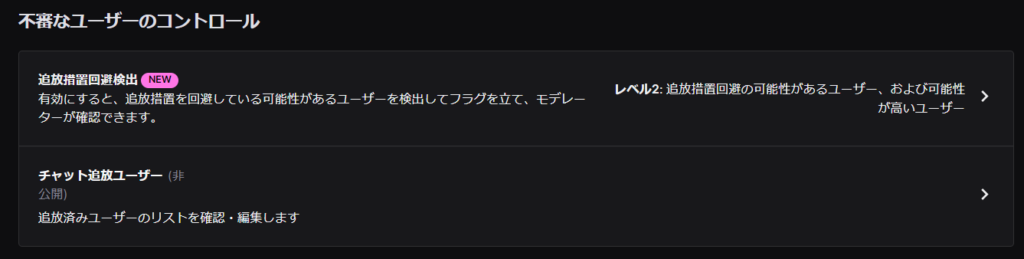
◆追放措置回避検出:怪しいユーザーを検出してくれる機能です。設定をONしていても特に問題はないです。
◆チャット追放ユーザー:あなたのチャンネルから追放されたユーザーの一覧を見ることができ、追放の解除もここから行います。
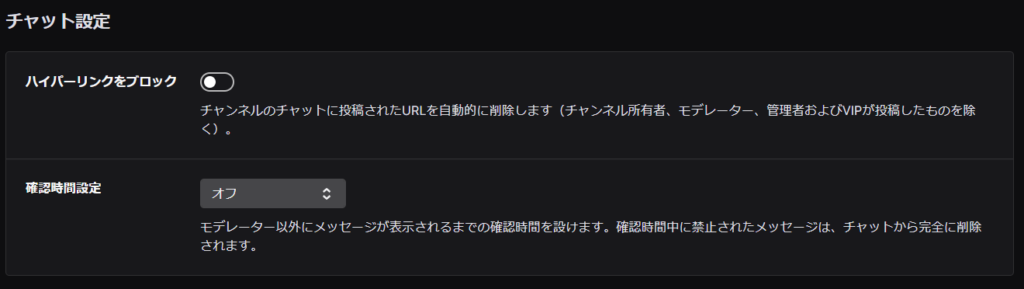
◆ハイパーリンクをブロック:コメント欄にURLを掲載できるかどうかの設定です。
◆確認時間設定:モデレーターとそれ以外のリスナーにコメントの遅延を発生させることができる設定です。
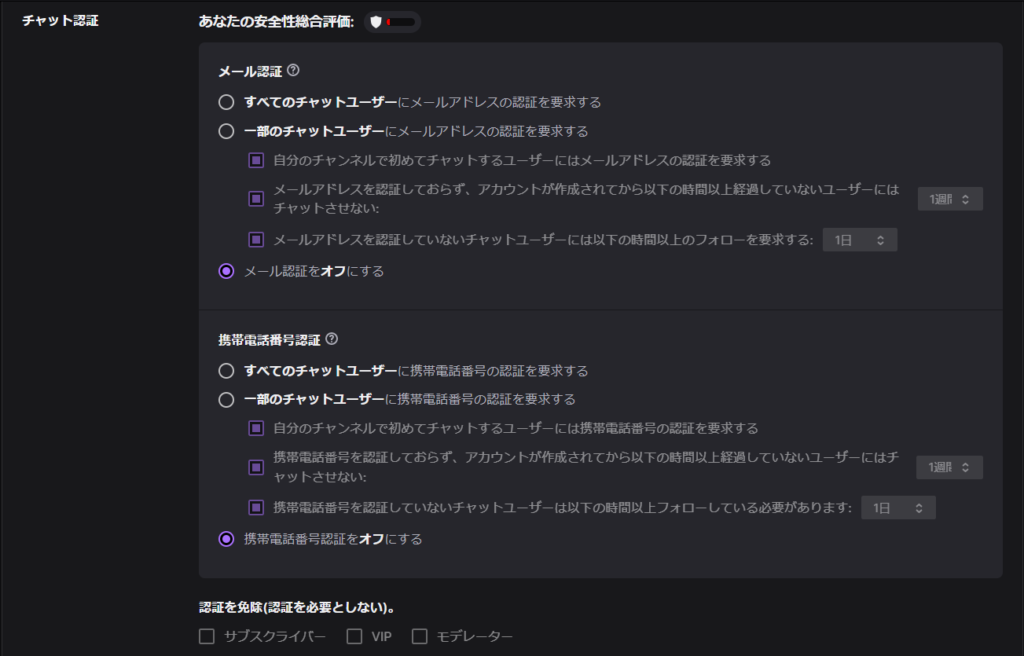
あなたの配信にコメントができるユーザーを細かく設定することができます。
◆メール認証:アカウントをメール認証しているユーザーのみコメントを打つことが出来ます。
◆携帯電話番号認証:アカウントを電話番号認証しているユーザーのみコメントを打つことが出来ます。

初めてあなたの配信でコメントを打つリスナーに1度ルールを表示させることができ、そのルール設定です。
私の場合は画像のように設定しています。

追放されたユーザーから追放解除申請を受け取ることが出来るかどうかを設定できます。
気付かずに誤って追放をしてしまった場合、この設定があると便利です。
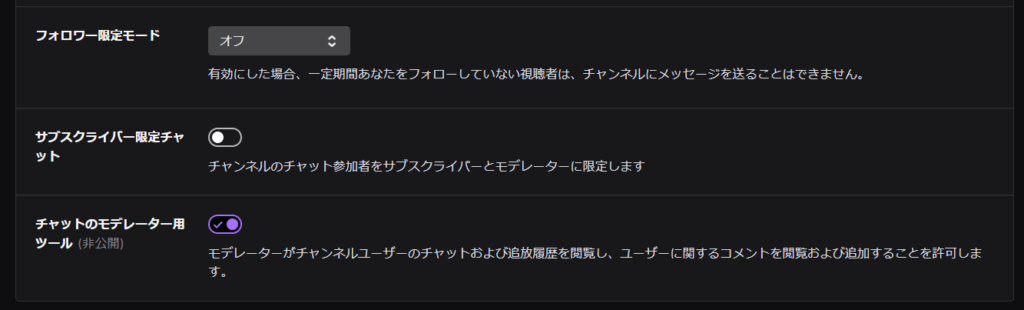
◆フォロワー限定モード:フォロワーのみコメントを打つことができます。
◆サブスクライバー限定チャット:サブスクライバーのみコメントを打つことが出来ます。
◆チャットのモデレーター用ツール:モデレーターにモデレーター専用の画面を付与するかどうかの設定です。
【Twitch】◆ストリーマーアンケート
Twitchの運営から任意で要求されているアンケートです。
特に問題なければアンケートに回答しておきましょう。
【Twitch】◆アフィリエイト
収益に関する設定ができます。
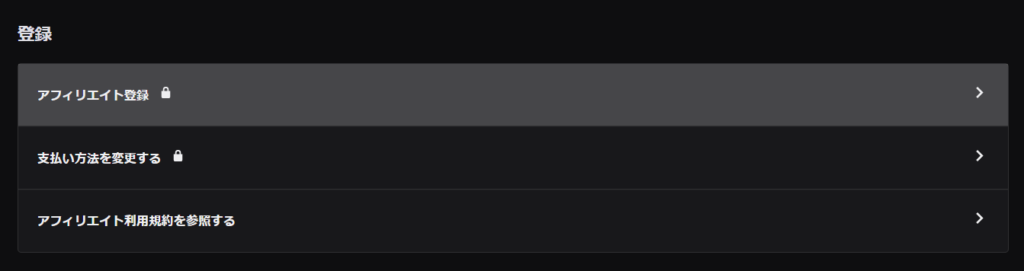
◆アフィリエイトの登録:アフィリエイトの登録項目です。アフィリエイトを達成したらまずこの登録を行いましょう。
◆支払い方法を変更する:収益の支払い口座を変更する場合はこちらから変更します。
◆アフィリエイト利用規約を参照する:利用規約の確認はこちらから。
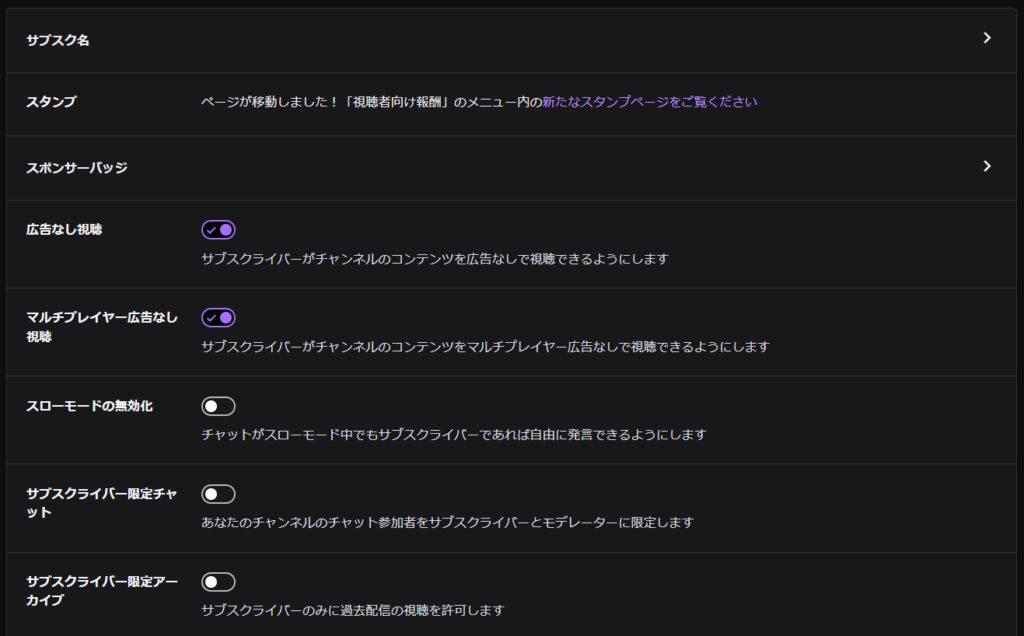
◆サブスク名:配信のサブスク名を変更できます。
◆スポンサーバッジ:コメント欄でサブスクライバーの表示名の横に表示されるサブスクバッジを変更できます。
◆広告なし視聴:サブスクライバーに広告を表示させるかどうかの設定項目。
◆マルチプレイヤー広告なし視聴:サブスクライバーがチャンネルのアーカイブを視聴する際に広告を表示させるかどうかの設定項目。
◆スローモードの無効化:スローモードの配信中でもサブスクライバーがその影響を受けずにコメントできるかどうかの設定項目。
◆サブスクライバー限定チャット:サブスクライバーのみコメントできるようにするかどうかの設定項目。
◆サブスクライバー限定アーカイブ:配信のアーカイブをサブスクライバーのみ視聴可能にするかどうかの設定項目。
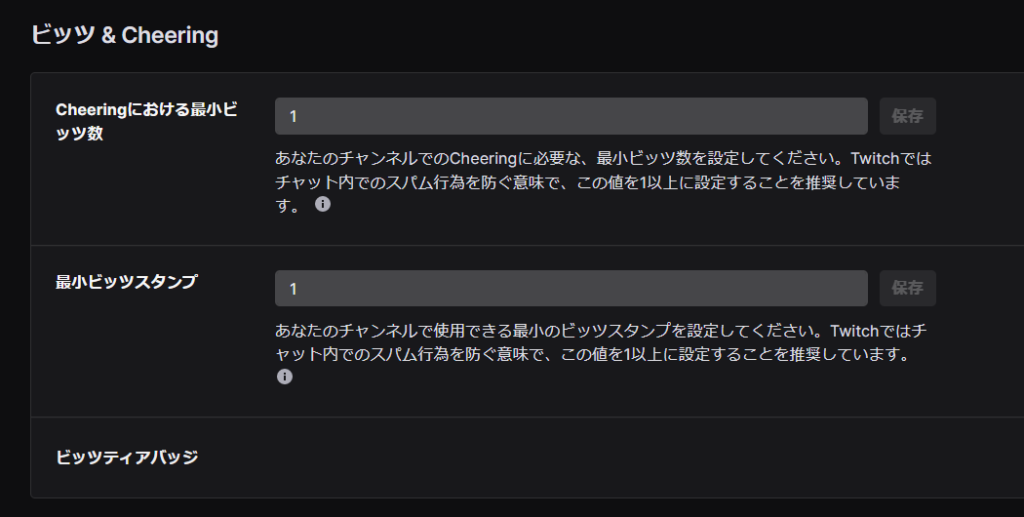
◆Cheeringにおける最小ビッツ数:あなたの配信で投げれる最小投げ銭数を設定する項目。1の場合は、1ビッツから投げることが可能です。
◆最小ビッツスタンプ:ビッツバッジを付与する最小ビッツ数の設定項目。
◆ビッツティアバッジ:ビッツバッジを編集することができます。
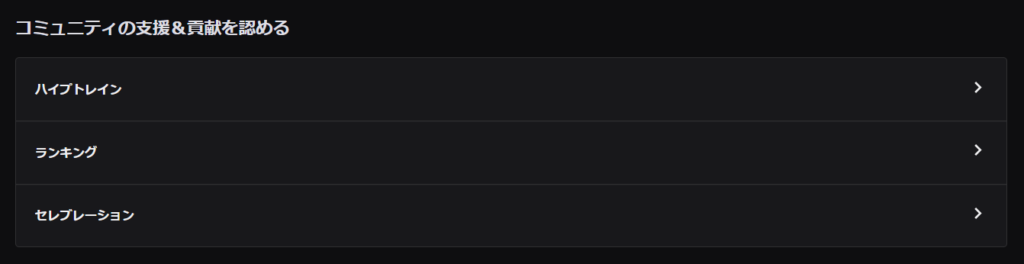
◆ハイプトレイン:配信のハイプトレインの詳細設定を行う項目。
◆ランキング:あなたの配信のコメント欄に載せるビッツランキング・サブギフランキングを全期間・週間等に変更することができる項目。
◆セレブレーション:2022年2月現在こちらは設定不可なので、スルーしておきましょう。
【Twitch】視聴者向け報酬
チャンネルポイントやサブスクライバー専用のスタンプの設定をする項目です。
【Twitch】◆チャンネルポイント
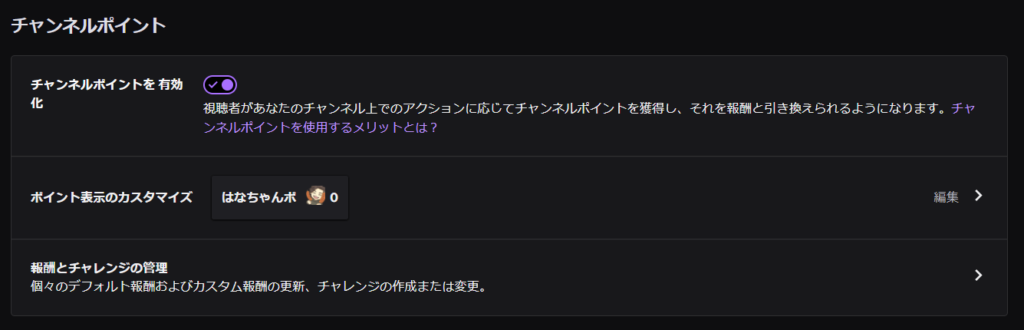
◆チャンネルポイントを有効化:配信でチャンネルポイントを有効にするかどうかの設定項目。
◆ポイント表示のカスタマイズ:チャンネルポイントの表示方法を設定する項目。
◆報酬とチャレンジの管理:チャンネルポイントの詳細設定を行う項目。
【Twitch】◆スタンプ
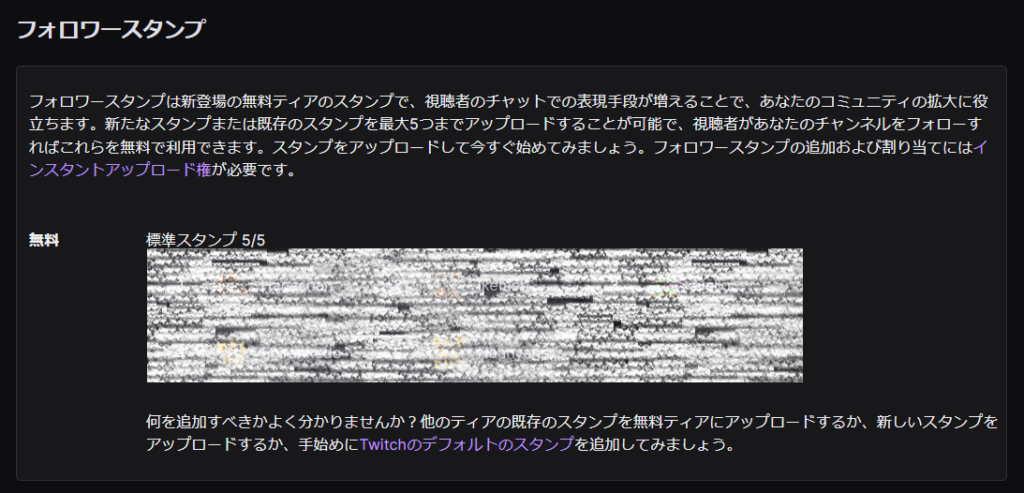
フォロワースタンプを設定できます。
フォロワースタンプはサブスクライバー登録をしていなくて、フォローするだけで使えるスタンプです。(PCからのみ利用可)
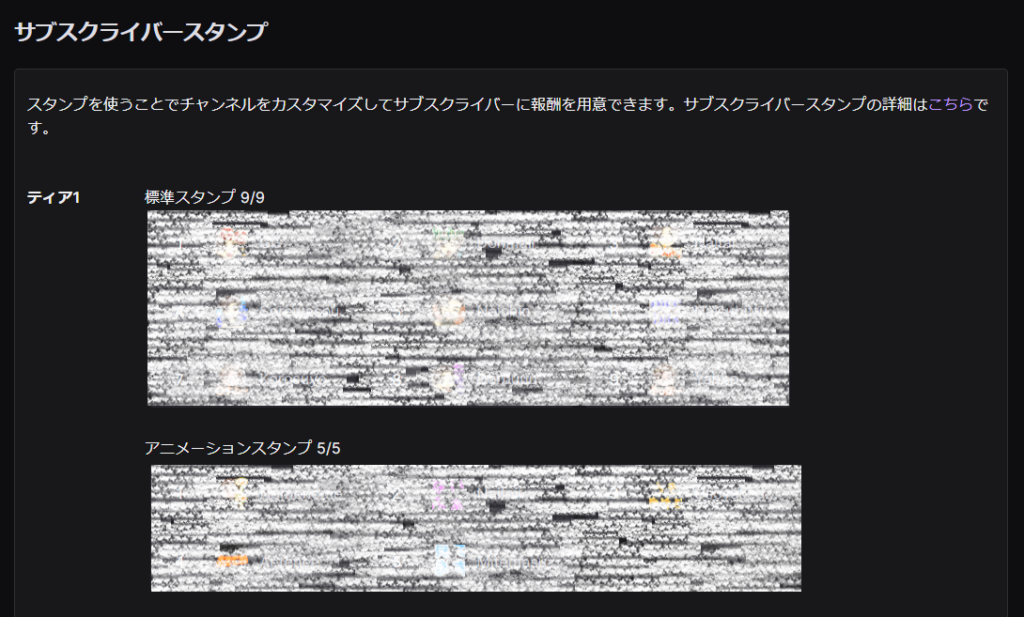
サブスクライバースタンプは、サブスクしてくれたリスナーさんのみが使えるスタンプです。
アニメーションスタンプは、動くスタンプのことです。
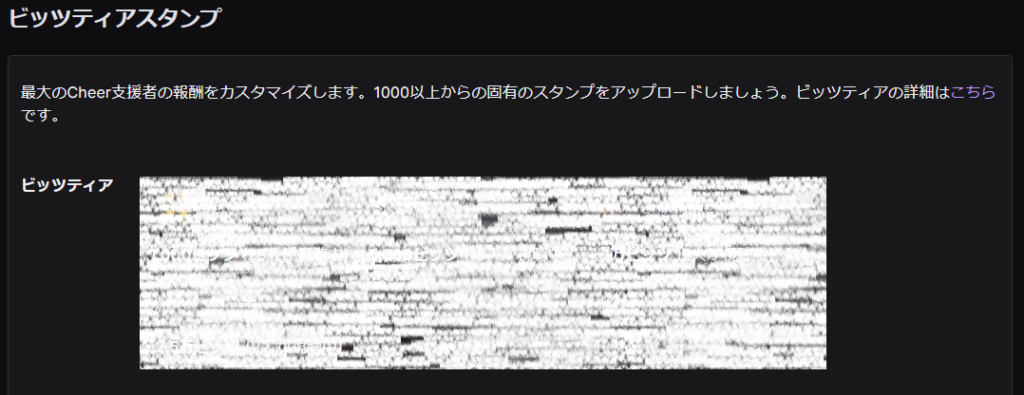
ビッツティアスタンプはリスナーさんが投げてくれたビッツ数に応じて付与されるスタンプです。
1000ビッツスタンプ、5000ビッツスタンプなど、投げ銭額に応じで増えていきます。
【Twitch】◆Drops

Twitch Dropsを有効にしておくと、自身の配信をみているだけでリスナーさんにそのゲームのゲーム特典をゲット与えることが出来るようになります。
例えば、Apex Legendsで、Drops特典があった場合、自分がApex Legendsのゲームタグをつけて配信していると、見てくれているリスナーさんがApex Legendsのゲーム特典をゲットすることができます。
クリエイターダッシュボードの全てを解説させていただきました!
次はチャンネルポイントの設定の仕方と、チャンネルポイントにTRIGGER FYREを使って音を入れる方法をご紹介します!

最後までご覧いただきありがとうございました!



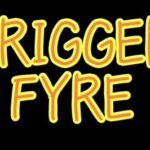
コメント